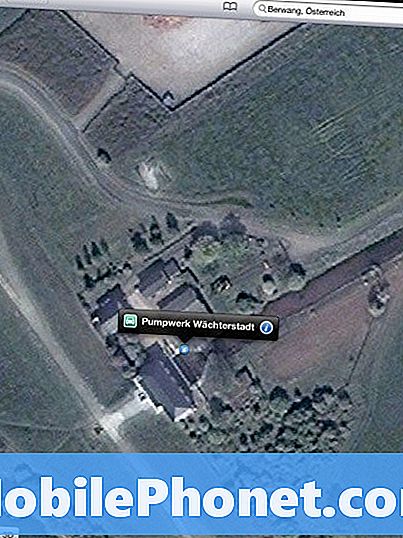हमारी समस्या निवारण श्रृंखला की एक और किस्त में आपका स्वागत है जहाँ हम अपने पाठकों की मदद करने का लक्ष्य रखते हैं, जिनके पास #Samsung #Galaxy # S9 उन मुद्दों को ठीक करता है जो वे अपने फोन के साथ अनुभव कर रहे हैं। यह एक प्रमुख मॉडल है जिसे दक्षिण कोरियाई कंपनी ने इस साल जारी किया है और आज बाजार में उपलब्ध सबसे अच्छे एंड्रॉइड स्मार्टफोन में से एक माना जाता है। हालांकि यह एक ठोस प्रदर्शन वाला फोन है, ऐसे उदाहरण हैं जब कुछ मुद्दे हो सकते हैं जिन्हें हम आज संबोधित करेंगे। हमारी समस्या निवारण श्रृंखला की इस नवीनतम किस्त में हम गैलेक्सी S9 स्क्रीन घोस्ट इमेज समस्या से निपटेंगे।
यदि आपके पास सैमसंग गैलेक्सी S9 या उस मामले के लिए कोई अन्य Android डिवाइस है, तो इस फ़ॉर्म का उपयोग करके हमसे संपर्क करने में संकोच न करें। हम आपकी डिवाइस के साथ हो सकने वाली किसी भी चिंता में आपकी सहायता करने में अधिक खुश होंगे। यह एक मुफ्त सेवा है जिसे हम बिना किसी तार के संलग्न कर रहे हैं। हालांकि हम पूछते हैं कि जब आप हमसे संपर्क करते हैं तो यथासंभव विस्तृत होने का प्रयास करते हैं ताकि एक सटीक मूल्यांकन किया जा सके और सही समाधान दिया जा सके।
सैमसंग गैलेक्सी एस 9 स्क्रीन घोस्ट इमेज को कैसे ठीक करें
मुसीबत: मेरे फ़ोन में सभी स्क्रीन पर एक ग्रेश स्क्रीन भूत छवि क्यों है? जब मैं फोन को चालू करता हूं या यह थोड़ी देर के लिए अप्रयुक्त हो जाता है, तो स्क्रीन ऐसा दिखता है कि स्क्रीन के अधिकांश हिस्से पर ग्रे रंग का ओवरले है, शीर्ष पर एक छोटी सी पट्टी है जो सामान्य है। मैं अभी भी ऐप्स पर जा सकता हूं लेकिन प्रत्येक पृष्ठ ग्रे ओवरले के साथ खुलता है। थोड़ी देर बाद ग्रे ओवरले गायब हो जाता है और सब कुछ सामान्य दिखता है। यह सिर्फ 2 दिन पहले दिखाई दिया। इससे पहले कोई अपडेट नहीं किया गया था, यह सिर्फ एक सुबह शुरू हुआ जब मैंने रात भर उपयोग नहीं करने के बाद फोन उठाया। फोन सैमसंग गैलेक्सी s9 है।
उपाय: इस फोन पर कोई समस्या निवारण करने से पहले आपको यह सुनिश्चित करना चाहिए कि डिवाइस नवीनतम सॉफ्टवेयर संस्करण पर चल रहा है। यदि कोई अपडेट उपलब्ध है तो मेरा सुझाव है कि आप इसे अपने फोन में इंस्टॉल करें।
जांचें कि क्या आपके द्वारा डाउनलोड किया गया ऐप समस्या का कारण है
पहली चीज जो आपको अभी करने की आवश्यकता है, वह यह जांचने के लिए है कि क्या समस्या आपके द्वारा डाउनलोड किए गए ऐप के कारण है। कभी-कभी ये ऐप फोन के काम करने के तरीके के साथ संघर्ष का कारण बन सकते हैं जैसे कि इस तरह के मुद्दे। यह देखने के लिए कि क्या डाउनलोड किया गया ऐप समस्या पैदा कर रहा है, आपको फोन को सेफ मोड में शुरू करना चाहिए।
- पावर बटन दबाएं और तब तक दबाए रखें जब तक पावर ऑफ प्रॉम्प्ट प्रकट न हो जाए।
- तब तक पावर को टच और होल्ड करें जब तक कि सेफ मोड प्रॉम्प्ट प्रकट न हो जाए।
- पुष्टि करने के लिए, सुरक्षित मोड टैप करें। प्रक्रिया को पूरा होने में 30 सेकंड तक का समय लग सकता है।
यदि इस मोड में समस्या उत्पन्न नहीं होती है, तो यह एक डाउनलोड किए गए ऐप के कारण सबसे अधिक संभावना है। जानें कि यह कौन सा ऐप है और इसे अनइंस्टॉल करें।
रिकवरी मोड से फोन के कैशे विभाजन को पोंछने का प्रयास करें
आपका फ़ोन आमतौर पर अस्थायी सिस्टम डेटा जमा करेगा जो कि भ्रष्ट होने पर फ़ोन में कुछ समस्याएँ उत्पन्न कर सकता है। यह जांचने की कोशिश करें कि क्या यह फोन के कैश विभाजन को मिटाकर समस्या पैदा कर रहा है।
- फ़ोन बंद करें।
- वॉल्यूम अप कुंजी और बिक्सबी कुंजी दबाए रखें, फिर पावर कुंजी दबाएं।
- जब एंड्रॉइड लोगो प्रदर्शित होता है, तो सभी तीन कुंजी जारी करें।
- Android सिस्टम पुनर्प्राप्ति मेनू विकल्प प्रदर्शित होने से पहले Android इंस्टॉलेशन सिस्टम अपडेट ’संदेश 30 - 60 सेकंड के लिए दिखाई देगा।
- वॉइस कैश विभाजन को हाइलाइट करने के लिए वॉल्यूम को कई बार दबाएं।
- चयन करने के लिए पावर कुंजी दबाएं।
- हां, उन्हें हाइलाइट करने के लिए वॉल्यूम डाउन कुंजी दबाएं और चयन करने के लिए पावर कुंजी दबाएं।
- जब वाइप कैश विभाजन पूरा हो जाता है, तो रिबूट सिस्टम को हाइलाइट किया जाता है।
- डिवाइस को पुनरारंभ करने के लिए पावर कुंजी दबाएं।
अपने फ़ोन डेटा का बैकअप लें, फिर फ़ैक्टरी रीसेट करें
एक अंतिम समस्या निवारण चरण जो आपको करने की आवश्यकता है वह एक कारखाना रीसेट है। चूँकि इससे आपका फ़ोन वापस अपनी मूल फ़ैक्टरी स्थिति में वापस आ जाएगा, इसलिए यह आवश्यक है कि आप इस प्रक्रिया को करने से पहले अपने फ़ोन डेटा का बैकअप ले लें।
- फ़ोन बंद करें।
- वॉल्यूम अप कुंजी और बिक्सबी कुंजी दबाए रखें, फिर पावर कुंजी दबाएं।
- जब हरे रंग का Android लोगो प्रदर्शित होता है, तो सभी कुंजियाँ जारी करें (system इंस्टाल सिस्टम अपडेट ’एंड्रॉइड सिस्टम रिकवरी मेनू विकल्प दिखाने से पहले लगभग 30 - 60 सेकंड के लिए दिखाएगा)।
- 'डेटा / फ़ैक्ट्री रीसेट' को हाइलाइट करने के लिए कई बार वॉल्यूम डाउन की दबाएं।
- चुनने के लिए पावर बटन दबाएं।
- वॉल्यूम डाउन कुंजी तब तक दबाएं जब तक - हां - सभी उपयोगकर्ता डेटा को हटा दें ’हाइलाइट किया गया हो।
- मास्टर रीसेट को चुनने और शुरू करने के लिए पावर बटन दबाएं।
- जब मास्टर रिसेट पूरा हो जाता है, तो oot रिबूट सिस्टम ’को हाइलाइट कर दिया जाता है।
- डिवाइस को पुनरारंभ करने के लिए पावर कुंजी दबाएं।
एक सेवा केंद्र पर फोन की जाँच करें
यदि उपरोक्त चरण समस्या को ठीक करने में विफल रहता है तो यह स्क्रीन बर्न-इन समस्या के कारण पहले से ही हो सकता है। यह केवल फोन के डिस्प्ले असेंबली को बदलकर तय किया जा सकता है। सबसे अच्छी बात जो आप अभी कर सकते हैं वह है फोन को सर्विस सेंटर में लाना और इसकी जांच करना।